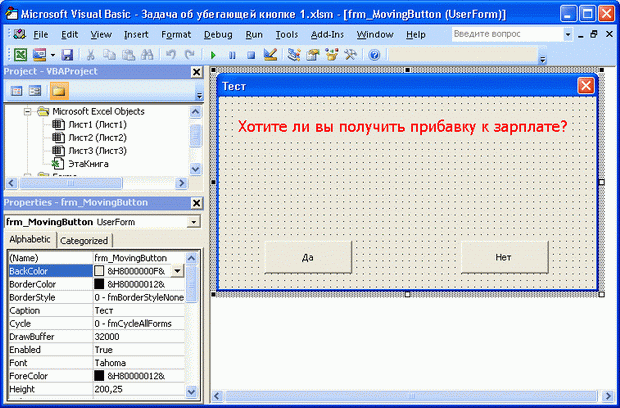|
Добрый день! Поясните, пожалуйста, 3000 р. стоит документ об окончании курса. Если он не нужен, то можно учиться бесплатно? |
Подробности об элементах управления
4.21. Убегающая кнопка
04-13-Убегающая кнопка.xlsm — пример к п. 4.21.
После того, как мы разобрались со свойствами и событиями элементов управления, предлагаю провести с ними интересный эксперимент. Для этого мы напишем простую, но довольно забавную программу.
4.21.1. Задание
- Создать в Microsoft Excel форму шириной 350 пикселей и высотой 200 пикселей.
- Разместить на форме кнопки "Да", "Нет" и надпись: "Хотите ли вы получить прибавку к зарплате?".
- Настроить свойства кнопки с надписью "Да" таким образом, чтобы на нее нельзя было перевести фокус ввода.
- Написать программу, которая при наведении указателя мыши на кнопку с надписью "Да" перемещала бы эту кнопку в пределах формы.
4.21.2. Решение
Создадим новую форму, установим следующим образом ее свойства:
Name (Имя) — frm_MovingButton
Width (Ширина) — 350
Height (Высота) — 200
Caption (Заголовок формы) — Тест
Добавим на форму следующие элементы управления (табл. 4.4.)
| Название | Name (Имя) | Caption (Надпись) | Tabstop (Фокус ввода по нажатию клавиши Tab) | Height (Высота) | Width (Ширина) |
|---|---|---|---|---|---|
| Кнопка №1 | cmd_Yes | Да | False | 30 | 80 |
| Кнопка №2 | cmd_No | Нет | 30 | 80 | |
| Надпись | lbl_text | Хотите ли вы получить прибавку к зарплате? |
На рис. 4.20. вы можете видеть форму frm_MovingButton.
Дважды щелкнем по cmd_Yes. В редакторе кода выберем в поле событий MouseMove.
В тело обработчика события MouseMove для кнопки cmd_Yes введите такой текст (листинг 4.16).
cmd_Yes.Left = Rnd * 250 cmd_Yes.Top = Rnd * 150Листинг 4.16. Код обработчика MouseMove кнопки cmd_Yes
В листинге 4.16. мы обращаемся к следующим свойствам кнопки cmd_Yes:
- Left — расстояние между кнопкой и левым краем формы.
- Top — расстояние между кнопкой и верхним краем формы.
Функция Rnd возвращает случайное число от 0 до 1. Для вычисления нового расстояния от кнопки до левого края формы умножаем случайное число на 250, до верхнего края формы – на 150. Эти значения взяты не случайно. Ниже приведен их расчет.
250 = (ширина формы) – (ширина кнопки) – (запас по ширине)= 350-80-20 150 = (высота формы) – (высота кнопки) – (запас по высоте) = 200 – 30 – 20
Каждый раз, когда пользователь наводит указатель мыши на кнопку cmd_Yes, кнопка случайным образом меняет положение на форме. Значит, с помощью мыши он не сможет нажать на кнопку.
Кнопки на формах можно нажимать не только с помощью мыши. Если на кнопке установлен фокус ввода (как вы знаете, он перемещается по элементам управления по нажатию клавиши Tab на клавиатуре), "нажать" на кнопку можно, нажав клавишу Пробел или Enter. Свойство Tabstop кнопки cmd_Yes мы установили равным False — то есть кнопка не сможет получить фокус ввода и ее нельзя будет нажать даже с использованием клавиатуры.
Для удобства работы с программой добавьте на лист MS Excel кнопку cmd_Show_Form, которая вызывала бы форму программы. Используйте метод Show формы frm_MovingButton, чтобы отобразить ее по нажатию на кнопку (листинг 4.17).
Frm_MovingButton.ShowЛистинг 4.17. Код обработчика Click кнопки cmd_Show_Form
На рис. 4.21. вы можете видеть запущенную форму программы в процессе работы с ней на фоне листа Microsoft Excel с кнопкой для вызова этой формы.
4.22. Выводы
В этой лекции мы познакомились с особенностями конструирования пользовательских интерфейсов при помощи элементов управления. Однако создать интерфейс – это лишь часть работы программиста. Другая часть заключается в написании кода. Основами кодирования на VBA мы займемся в следующей лекции.